-
유튜브 채널 삭제 방법을 찾고 계시는 분들께 pc에서 삭제하는 방법과 모바일에서 삭제하는 방법을 정리해 드리겠습니다.

유튜브 채널 삭제
유튜브 채널 삭제는 pc와 모바일 어느 쪽에서도 가능합니다.
pc에서 채널 삭제하는 방법
먼저 pc에서 채널을 삭제하는 방법부터 알아보겠습니다.
1. 유튜브 스튜디오에 접속합니다.
2. 왼쪽 하단에 있는 설정을 클릭합니다.
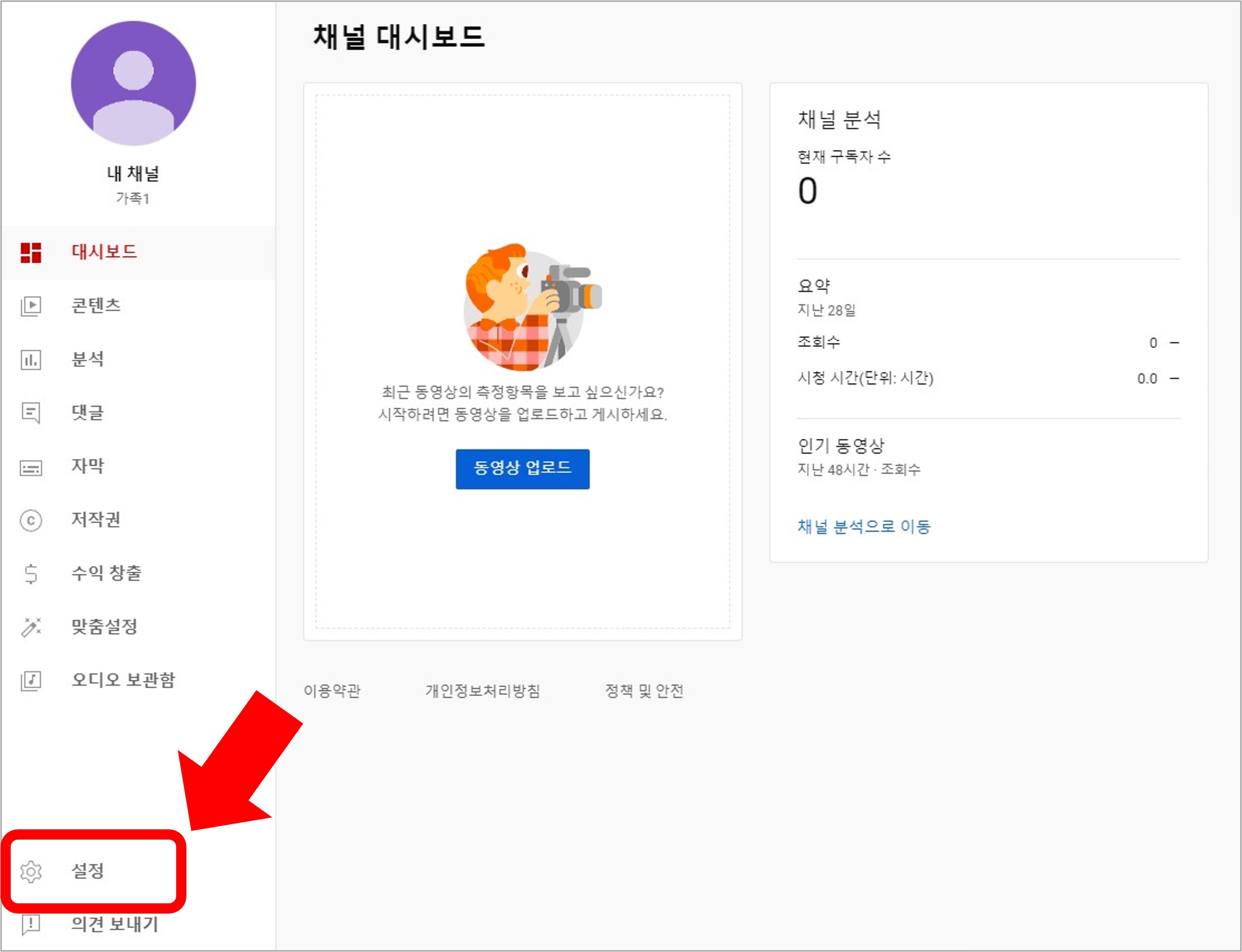
3. 설정에서 채널 > 고급 설정 > 유튜브 콘텐츠 삭제 순으로 클릭합니다.

4. 채널을 삭제하려는 계정의 비밀번호를 입력해서 본인 인증을 합니다.

5. 콘텐츠 숨기기와 삭제 중에서 콘텐츠 완전히 삭제를 선택합니다. 그리고 체크박스를 클릭한 후 콘텐츠 삭제를 선택합니다.
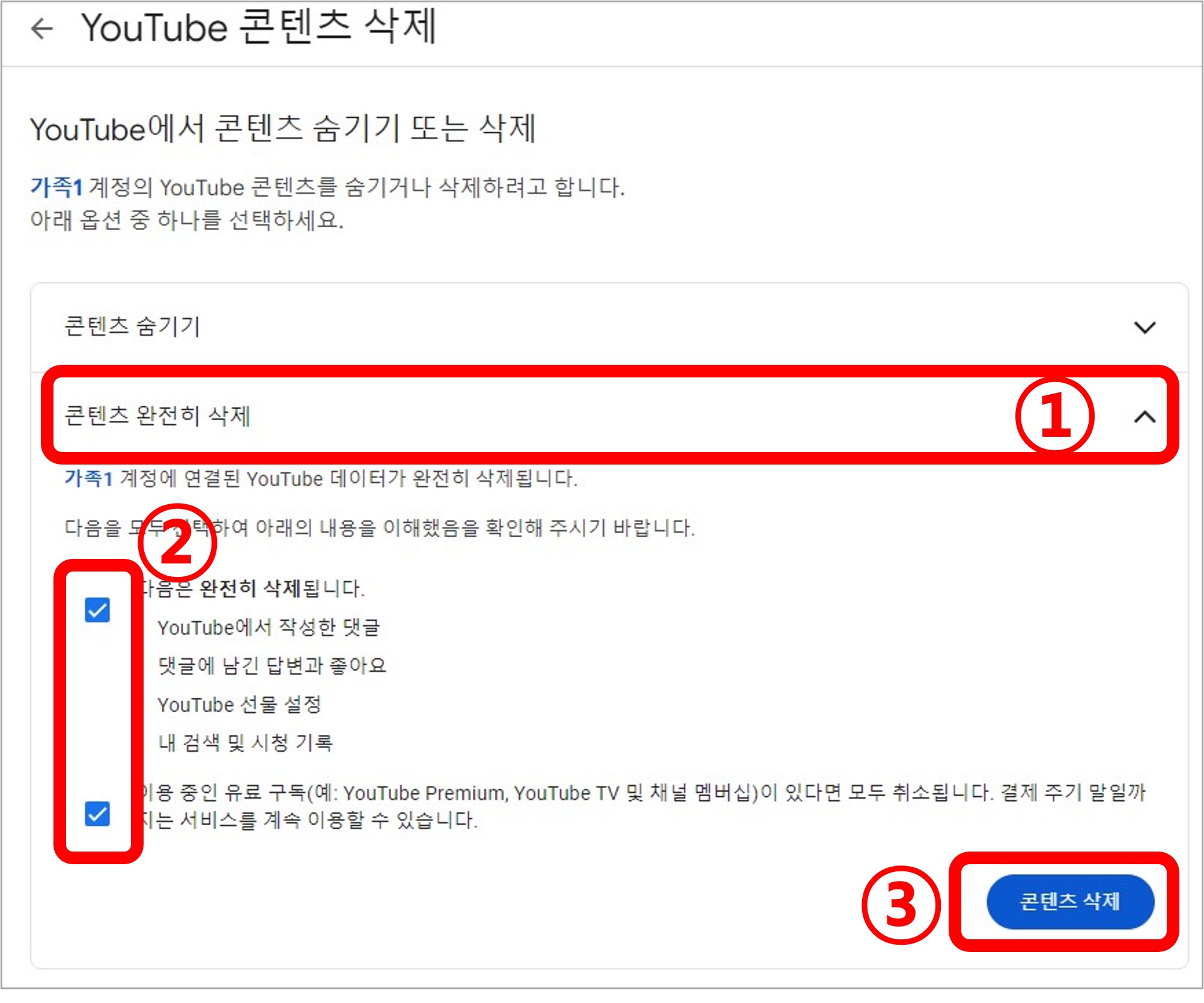
6. 삭제하려는 채널의 이름을 입력한 후 콘텐츠 삭제를 클릭하면 삭제가 완료됩니다. 삭제 후에는 채널을 복구할 수 없으므로 주의하시기 바랍니다.

7. 콘텐츠 삭제에는 몇 분 ~ 며칠의 시간이 소요됩니다.
소유한 콘텐츠가 적을 경우엔 몇 분 뒤 채널 목록에서 채널이 삭제되었음을 확인할 수 있습니다.


모바일에서 채널 삭제하는 방법
다음은 모바일 유튜브 앱에서 채널을 삭제하는 방법을 알아보겠습니다.
1. 유튜브 앱 오른쪽 하단에 프로필 아이콘을 클릭하고, 상단에서 구글 계정을 선택합니다.
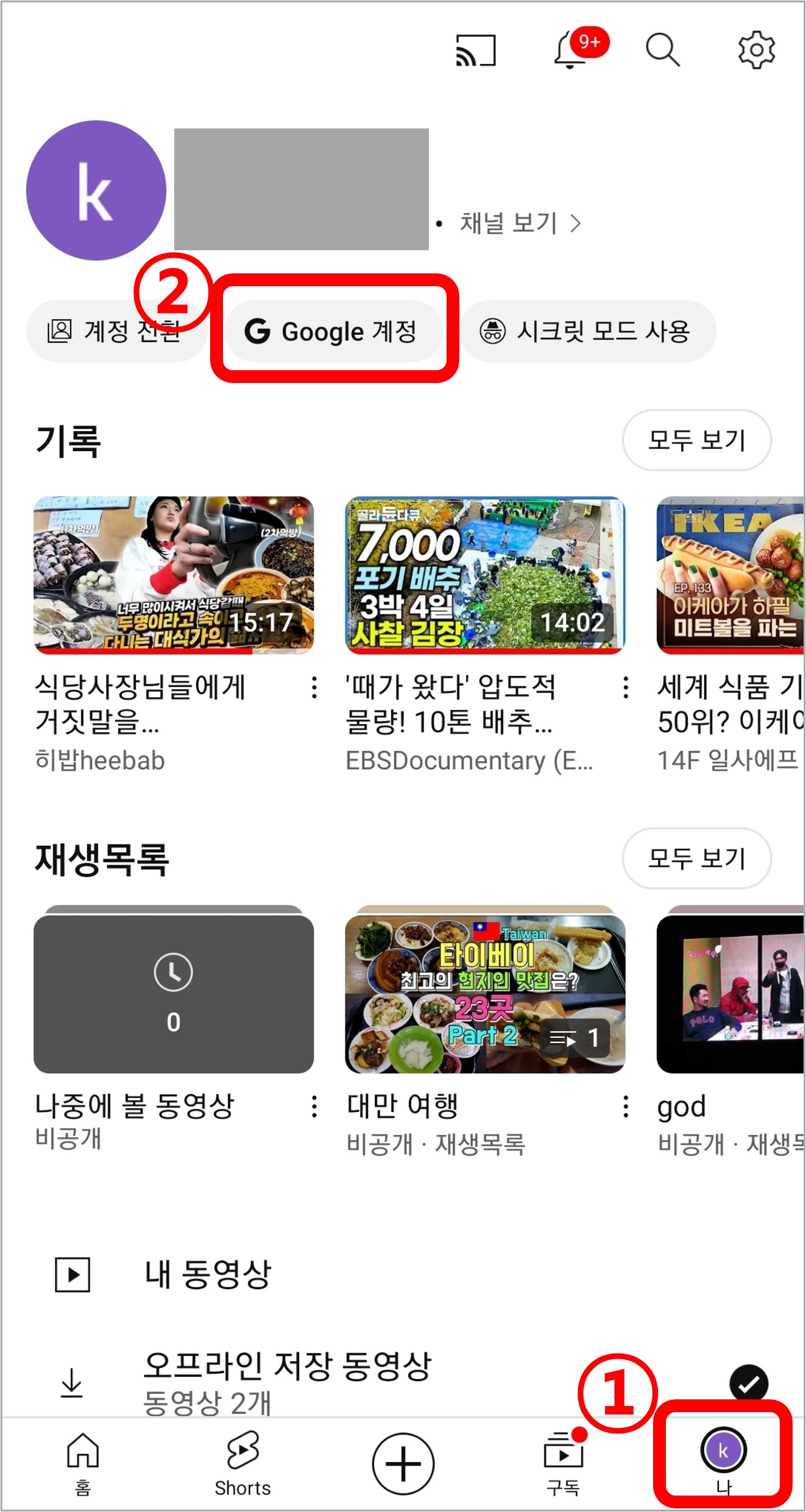
2. 팝업창에서 이 기기에서 계정 관리를 선택합니다. 휴대폰 기종에 따라 4번의 계정 관리 페이지로 바로 넘어갈 수도 있습니다.

3. 휴대폰에 로그인된 계정 목록 중에서 채널 삭제를 원하는 구글 계정을 선택합니다.
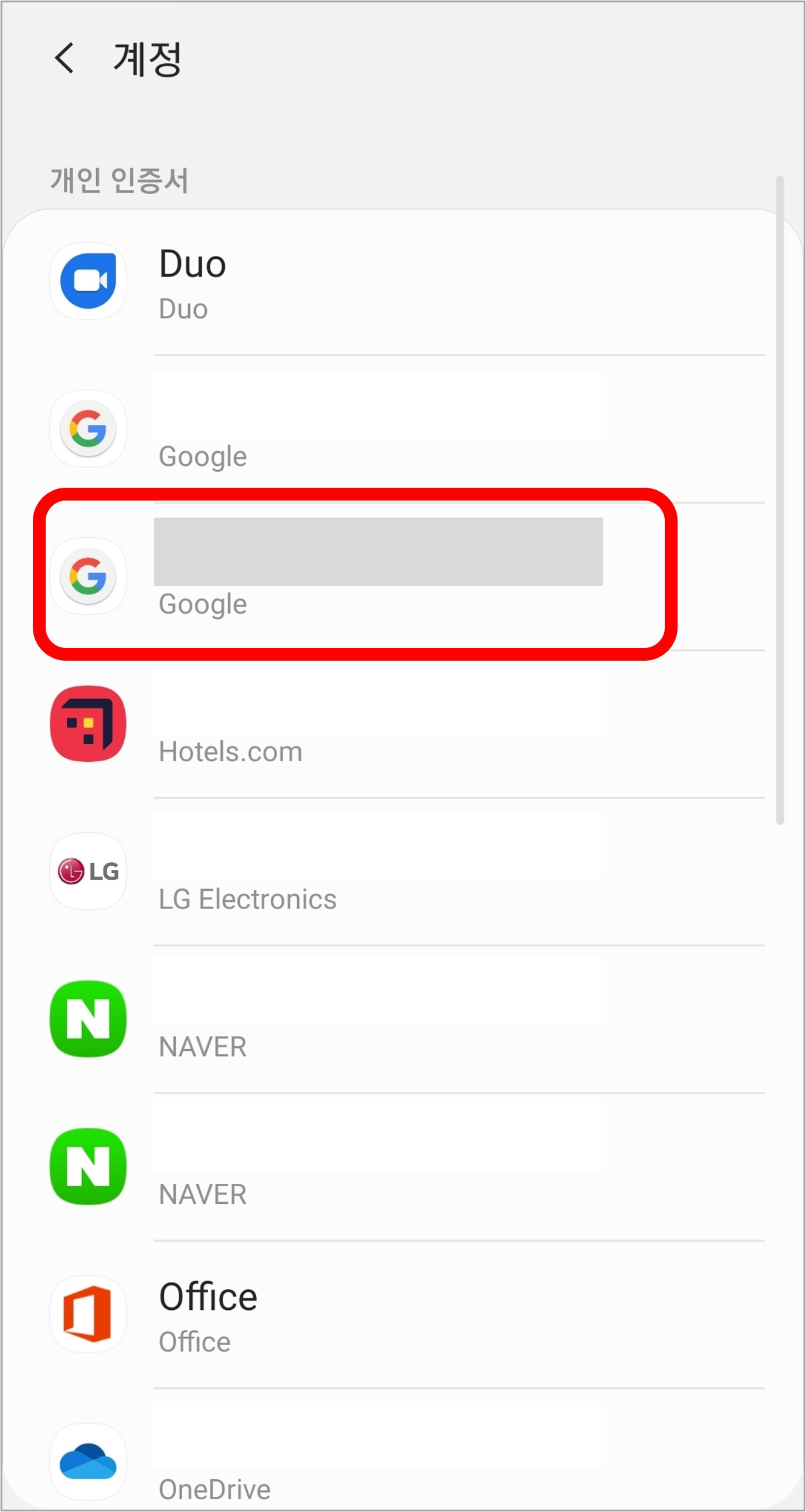

4. 계정 관리 페이지가 나타납니다. 여기에서 데이터 및 개인 정보 보호를 클릭한 후, 스크롤을 내려서 구글 서비스 삭제를 클릭합니다.
구글 계정 삭제를 선택하지 않도록 주의하시기 바랍니다.


5. 지문, 비밀번호 등으로 본인 인증 후 유튜브 로고 옆에 있는 삭제 버튼을 클릭합니다.

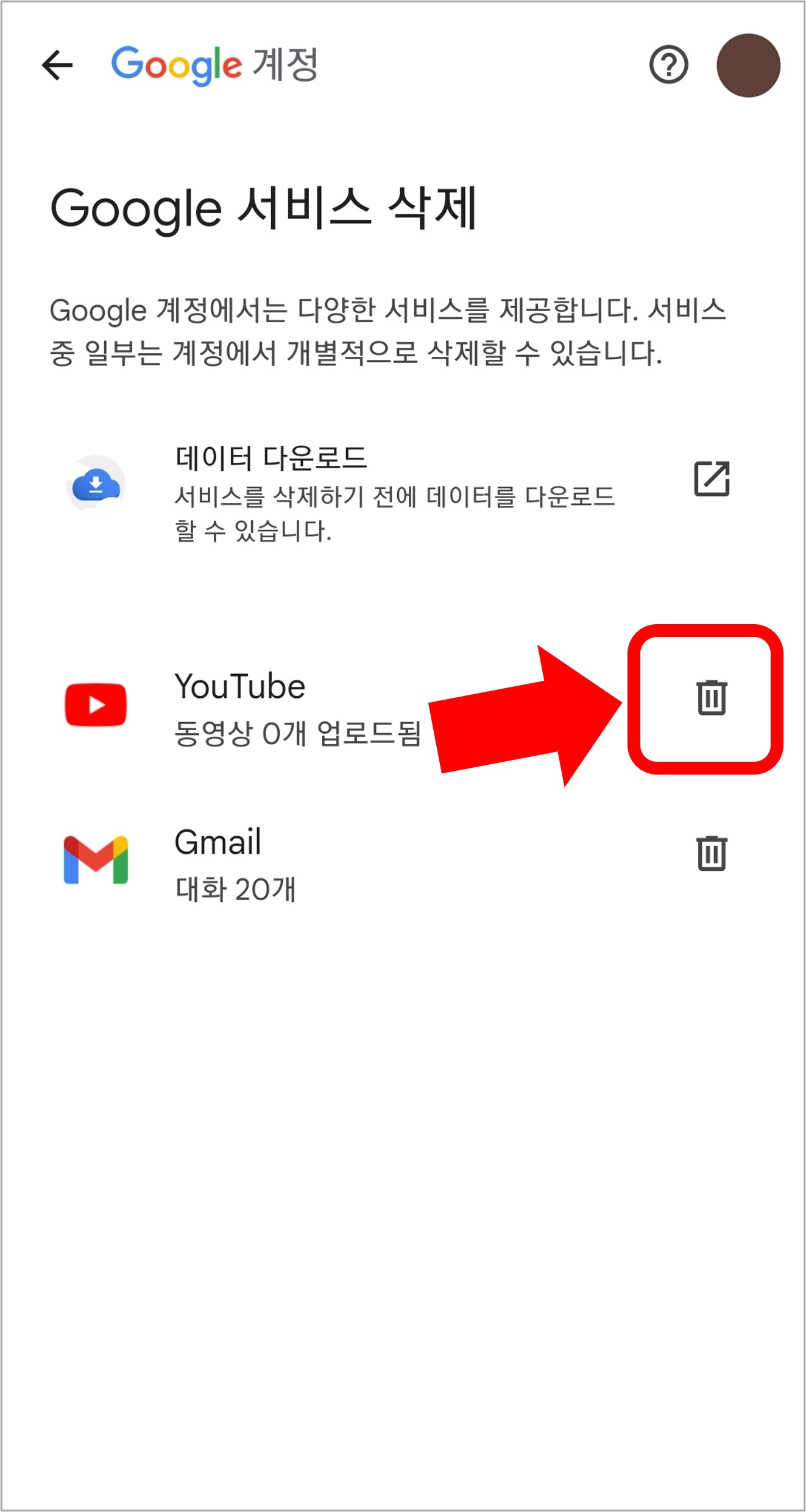
6. 유튜브 콘텐츠관리 페이지에서 콘텐츠 완전히 삭제 선택 > 체크박스 클릭 > 콘텐츠 삭제 클릭 순으로 진행합니다.
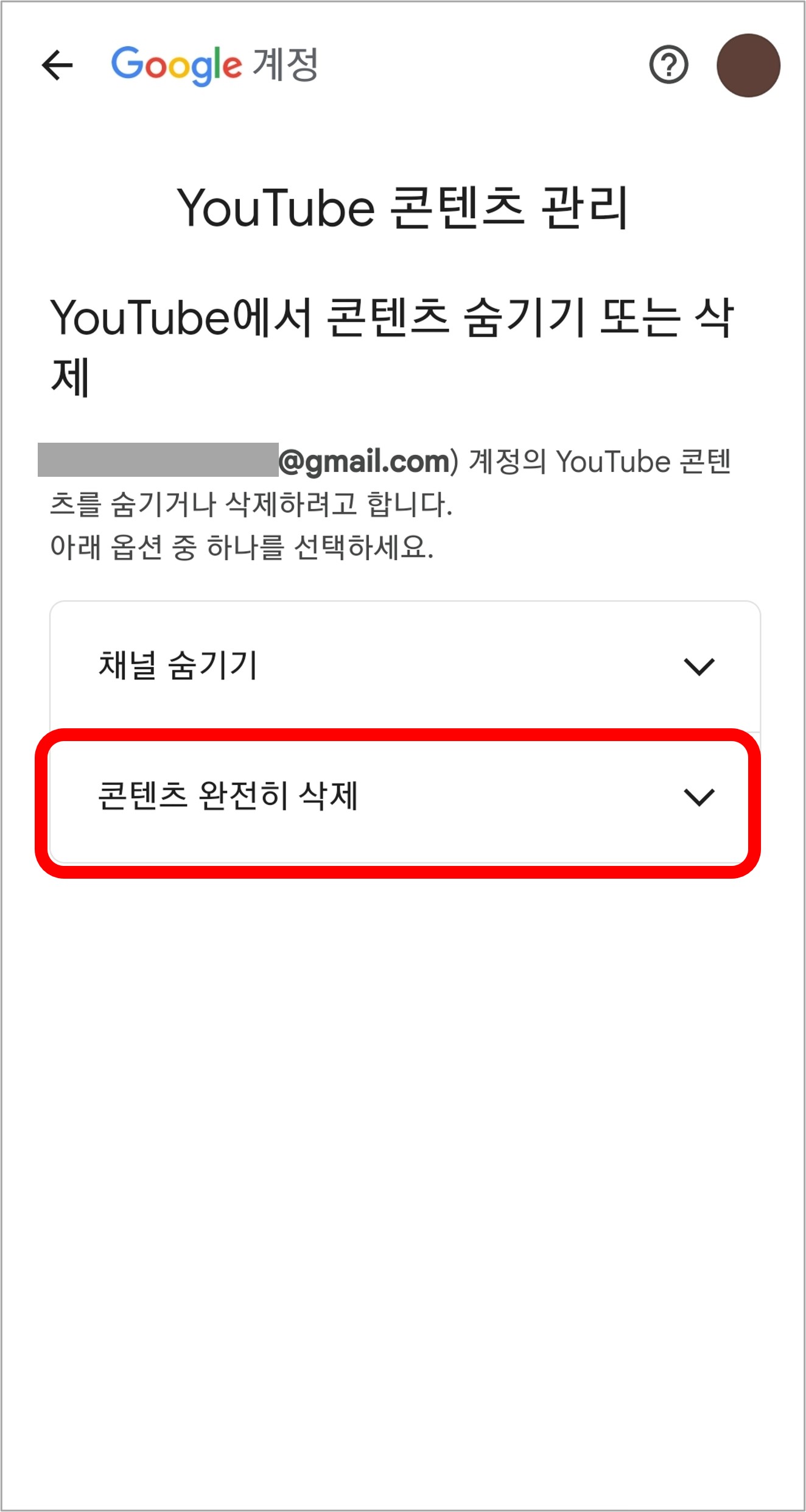
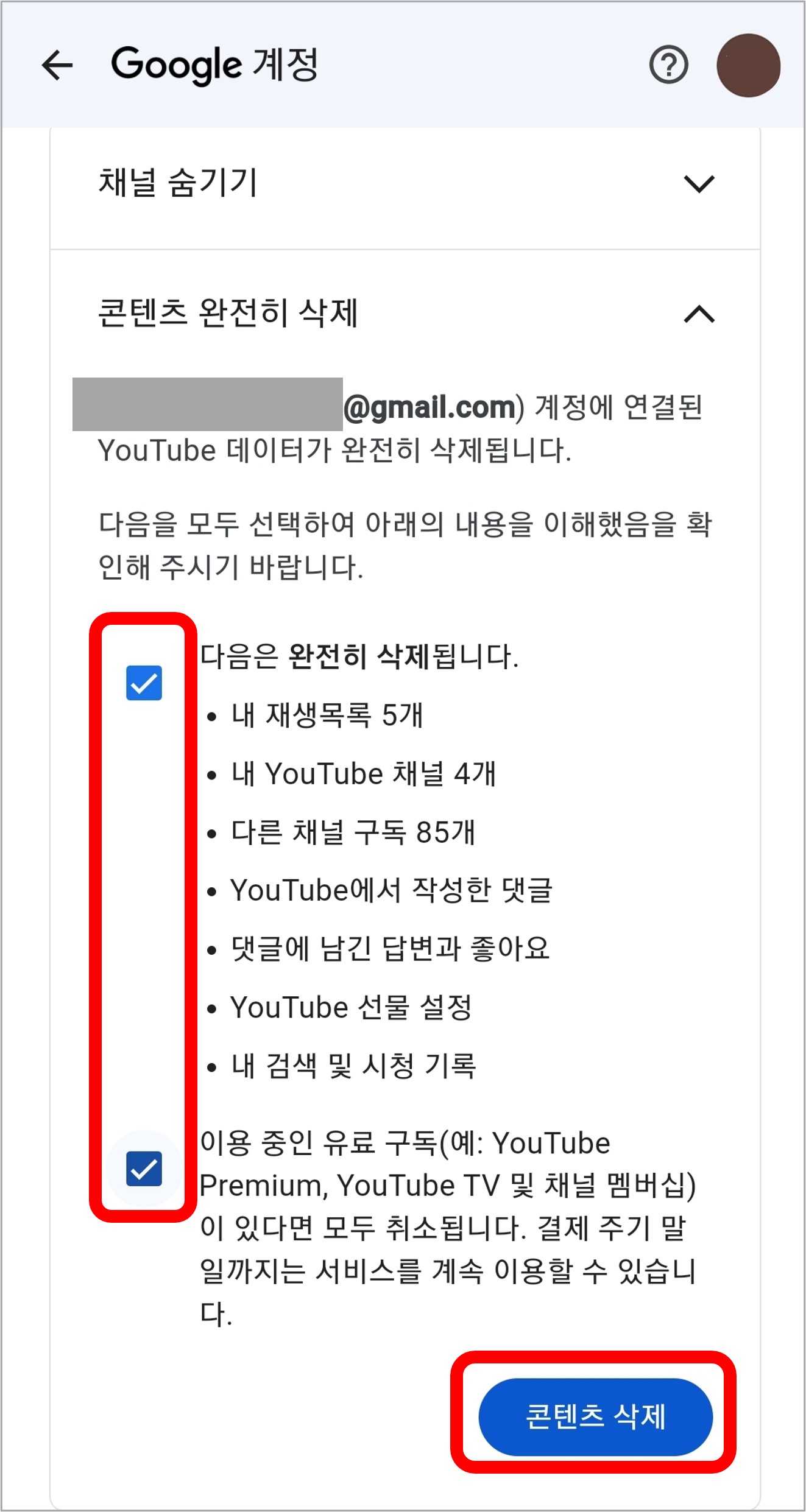
7. 마지막으로 구글 계정의 이메일 주소를 입력하고 콘텐츠 삭제를 클릭하면 채널이 완전히 삭제됩니다. 삭제된 채널은 복구가 불가능하니까 주의하시기 바랍니다.
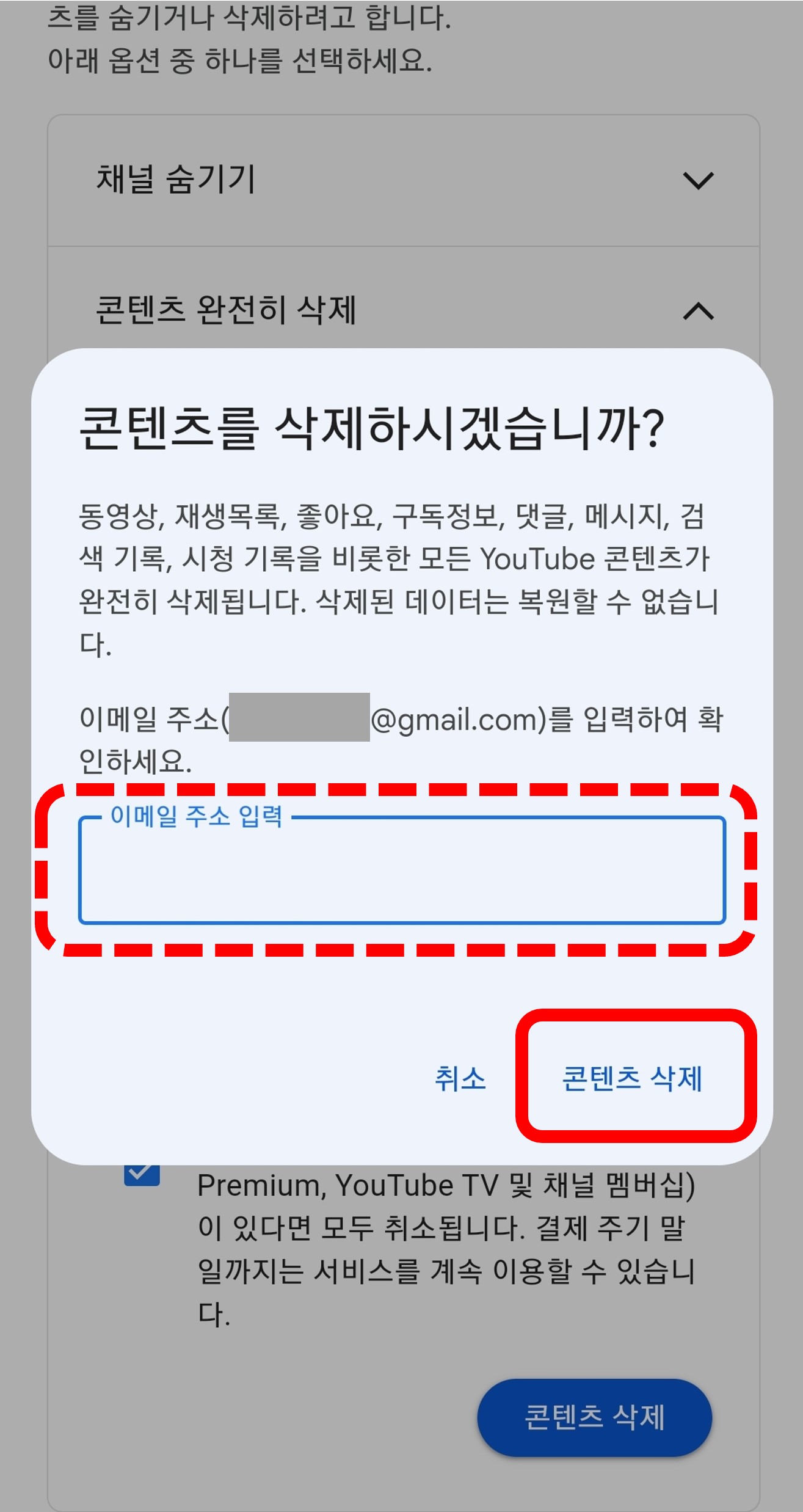
이렇게 pc와 모바일에서 유튜브 채널 삭제 방법을 정리해 보았습니다. 이 포스팅이 도움이 되셨길 바랍니다.
2023.12.03 - [생활팁] - 유튜브 프리미엄 가족 공유(계정 한 개로 채널 여러개 만드는 방법)
유튜브 프리미엄 가족 공유(계정 한 개로 채널 여러개 만드는 방법)
한국에는 유튜브 프리미엄 가족 요금제가 없기 때문에 가족 구성원이 각각 프리미엄을 구독해야 합니다. 가족 요금제 때문에 해외로 우회해서 유튜브 프리미엄을 이용하는 분들도 많은데요. 그
kimmi-day.com
2023.10.06 - [생활팁] - 유튜브 애드센스 계좌 수수료 비교 및 계좌 추천
유튜브 애드센스 계좌 수수료 비교 및 계좌 추천
구글에서 수익을 지급받기 위해서 외화를 송금받을 계좌를 개설해야 합니다. 이 글에서는 은행별로 계좌 수수료를 비교하고 애드센스 수익 계좌를 추천해 드립니다. 외화 송금에는 수수료가 발
kimmi-day.com
2023.11.26 - [생활팁] - 명의도용방지 서비스, 카카오뱅크로 이용방법
명의도용방지 서비스, 카카오뱅크로 이용방법
명의도용은 타인의 명의를 불법으로 사용하여 금융거래를 하는 범죄입니다. 명의도용이 발생하면 피해자는 금전적 피해뿐만 아니라 신용불량 등의 불이익을 받을 수 있습니다. 오늘은 많은 분
kimmi-day.com
'생활팁' 카테고리의 다른 글
건강보험자격득실확인서 발급 방법 4가지 총정리 (0) 2023.12.06 개인통관고유부호, 조회 및 발급 방법 총정리 (1) 2023.12.05 유튜브 프리미엄 가족 공유(계정 한 개로 채널 여러개 만드는 방법) (2) 2023.12.03 2024 스키장 개장 일정 총정리(하이원, 용평 리조트, 비발디파크, 휘닉스 평창...) (0) 2023.11.30 잠실 크리스마스 마켓 예약 필요없는 평일 방문 후기 (1) 2023.11.28
키미의 도란도란 - 생활팁
청소, 할인, 지원금, 여행 등 생활에 도움이 되는 이야기들

